ما در این مقاله، آموزش ریکاوری ایمیل حذف شده در جیمیل را در اختیار شما میگذاریم تا در صورت نیاز، بتوانید ایمیل خود را بازگردانی کنید.
تا به حال شده یک ایمیل مهم را اشتباهی حذف کنید؟ در واقع پاک کردن ایمیل یکی از پایهای ترین و سادهترین کارها برای مرتب نگه داشتن صندوق ورودی است. اما ممکن است بعضی وقتا به طور اتفاقی یک ایمیل مهم را پاک کنید.
ما در اینجا روشی برای بازیابی ایمیل حذف شده در جیمیل و همینطور روشهای پاک کردن ایمیل را توضیح میدهیم. پس با تکراتو همراه باشید!
آموزش ریکاوری ایمیل حذف شده در جیمیل
قبل از شروع آموزش ریکاوری ایمیل حذف شده در جیمیل ، قصد داریم اول نگاهی به روشهای حذف آن بیاندازیم.
پاک کردن ایمیل اصلا کار سختی نیست ولی اگر تعداد ایمیلهای صندوق ورودی شما زیاد باشد، این کار آسان کمی دست و پا گیر میشود. با اینحال، این کار شدنی است.
برای پاک کردن ایمیل، دو راه وجود دارد؛ از طریق جستجوگر وب و یا از طریق اپلیکیشن جیمیل روی تلفن همراه یا تبلت شما.
پاک کردن ایمیل از طریق جستجوگر وب
یکی از مزایای اصلی پاک کردن ایمیل در جستجوگر وب که در اپلیکیشن موبایل آن وجود ندارد، این است که امکان انتخاب و حذف تمام پیامهای نشان داده شده در یک دسته، وجود دارد.
برای شروع، ابتدا یک جستجوگر وب را در کامپیوتر خود باز کنید و وارد اکانت جیمیل خود شوید.
سپس برای حذف ایمیلها، تیک کنار ایمیلها را بزنید تا انتخاب شوند. آبی شدن و تیک دار شدن ایمیل یعنی ایمیل موردنظر انتخاب شده است.
ایمیلهایی که قصد پاک کردن آنها را دارید، تیک بزنید و اگر میخواهید تمام ایمیلهای آن صفحه را پاک کنید، با کلیک روی کادر تیک بالای ایمیلها، میتوانید همه آنها را انتخاب کنید.
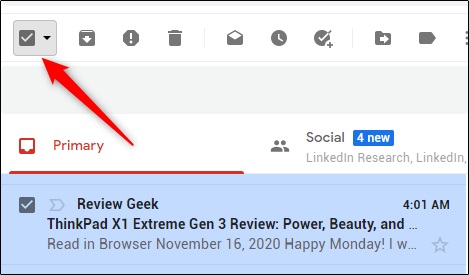
نکتهای که وجود دارد این است که شما میتوانید تعداد ایمیلهایی که در یک صفحه وجود دارند را مشخص کنید. بدین صورت که روی نماد تنظیمات (همان چرخ دنده) کلیک کنید. سپس به ترتیب به See all settings رفته و بعد General را انتخاب کنید. سپس روی Maximum page size کلیک کنید. در این حالت شما میتوانید حداکثر 100 ایمیل در هر صفحه ببینید.
سپس روی نماد سطل زباله در بالای صفحه کلیک کنید. اگر روی نماد بروید، راهنما نوشتهی «حذف» را به شما نشان میدهد. ولی گول این راهنما را نخورید. زیرا با کلیک کردن روی آن، ایمیلها به پوشه سطل زباله (Trash) منتقل میشوند و به طور کامل حذف نمیشوند.
شما برای حذف کامل ایمیل، میتوانید آنها را از این پوشه پاک کنید یا اینکه صبر کنید تا بعد از 30 روز به طور خودکار از سطل زباله حذف شوند.
برای انتقال پیامها به پوشه سطل زباله، روی نماد آن کلیک کنید. بعد از آن، شما اعلانی خواهید دید که به شما میگوید ایمیلها به سطل زباله منتقل شدند.
بیشتر بخوانید:
اگر در همان وقت متوجه شدید که اشتباهی ایمیل مهمی را حذف کردهاید، چند ثانیه وقت دارید تا با کلیک روی Undo از انتقال آنها به سطل زباله جلوگیری کنید.
در غیر اینصورت، نگران نباشید. چون باز هم میتوانید ایمیل حذف شده را بازیابی کنید.
برای حذف دائمی ایمیلها، به پوشه Trash در قسمت سمت چپ بروید.
ایمیلهایی که قصد دارید آنها را حذف کنید، تیک دار کنید و اگر میخواهید تمام ایمیلها را پاک کنید، روی علامت تیک در بالای ایمیلها بزنید تا همه ایمیلها انتخاب شوند و به رنگ آبی در بیایند.
سپس روی «Delete Forever» بزنید.
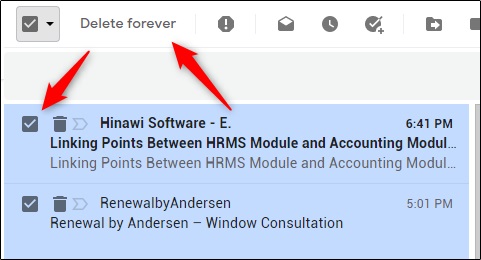
دقت کنید که پس از کلیک روی «Delete Forever»، هیچ پیغامی برای تائید پاک کردن یا گزینهی Undo برای بازگرداندن ایمیل وجود نخواهد داشت و آنها به طور دائم پاک میشوند.
بازگردانی ایمیل کار دشوار ولی ممکنی است. به همین خاطر قبل از حذف ایمیلها، از کار خود مطمئن شوید.
پاک کردن ایمیل با استفاده از اپلیکیشن جیمیل موبایل
شما میتوانید از اپلیکیشن جیمیل در اندروید، آیفون و آیپد نیز برای حذف ایمیل استفاده کنید.
برای این کار، اپلیکیشن را باز کرده و با کلیک روی آیکون دایرهای شکل، ایمیلهای مورد نظر خود را انتخاب کنید. پس از انتخاب، علامت تیک روی قسمت آیکون ایمیل ظاهر میشود.

سپس روی نماد سطل زباله بزنید تا ایمیل به سطل زباله منتقل شود. پیامی در پایین صفحه نشان داده میشود که به شما اطلاع میدهد ایمیلهای مورد نظر به سطل زباله منتقل شدند. در اینجا هم گزینه Undo برای بازگرداندن ایمیلها از سطل زباله در چند ثانیه نشان داده میشود.
برای حذف دائمی ایمیلها، روی سه خط صاف در قسمت گوشه بالا و سمت چپ کلیک کنید.
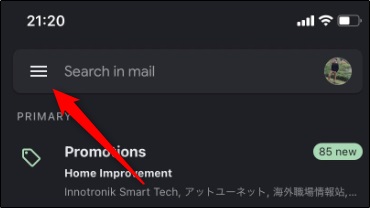
در قسمت منو، روی گزینه Trash کلیک کنید. در این پوشه، روی آیکون دایرهای شکل ایمیلهای مورد نظر کلیک کنید تا انتخاب شوند. سپس روی آیکون سه نقطه در گوشه سمت چپ بزنید.
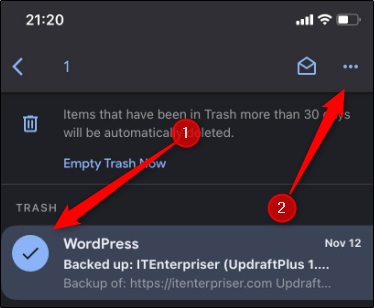
منویی در پایین صفحه ظاهر میشود، روی گزینه «Delete Forever» کلیک کنید. ایمیلهای انتخاب شده به طور دائمی حذف خواهند شد.
اگر میخواهید تمام ایمیلهای این پوشه را حذف کنید، روی گزینه «Empty Trash Now» در بالای صفحه بزنید.
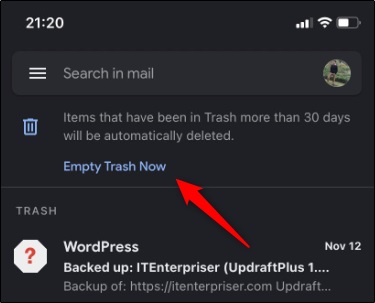
در این قسمت پیغامی روی صفحه ظاهر میشود و از شما میپرسد که آیا مطمئن هستید میخواهید تمام ایمیلها رت به طور دائمی حذف کنید؟
و شما با کلیک روی گزینه OK، تمام ایمیلهای داخل پوشه Trash را حذف خواهید کرد.

آموزش ریکاوری ایمیل حذف شده در جیمیل
ریکاوری ایمیل حذف شده در جیمیل کار کمی دشواری است، ولی غیر ممکن نیست. با توجه به موقعیت شما، میتوانید کمی خوش شانس باشید.
اگر شما ایمیل خود را به پوشه دیگری به جز سطل زباله منتقل کرده باشید، در واقع آن را حذف نکردهاید.
نکته مهم در اینجا ایمیلهای شما است که بیش از 30 روز در سطل زباله بودهاند به طور خودکار حذف شدهاند.
بیشتر بخوانید:
اگر کمتر از 30 روز است که ایمیل شما در سطل زباله هستند، به آنجا بروید و در صورت پیدا کردن ایمیل مورد نظر، آن را انتخاب کرده و روی نماد «انتقال» کلیک کنید.
اگر از اپلیکیشن موبایل استفاده میکنید، روی آیکون دایرهای شکل بزنید و سپس سه نقطه را از گوشه سمت راست انتخاب کرده و بعد روی آیکون انتقال کلیک کنید.
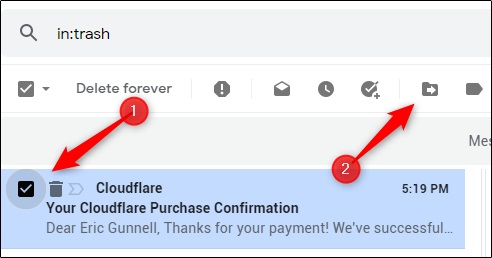
در منوی ظاهر شده، روی پوشهای که میخواهید ایمیل را به آن منتقل کنید، کلیک کنید.
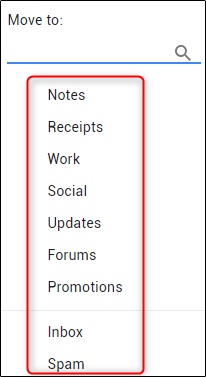
پس از انجام این قسمت از آموزش ریکاوری ایمیل حذف شده در جیمیل ، ایمیل شما به پوشه منتخب منتقل شده و دیگر به طور اتوماتیک حذف نخواهد شد.
بازیابی ایمیل حذف شده در جیمیل با درخواست از گوگل
در این قسمت از آموزش ریکاوری ایمیل حذف شده در جیمیل ، شما با استفاده از email recovery workflow گوگل، میتوانید درخواست بازیابی ایمیل بدهید.
برای این کار، به صفحه Gmail Message Recovery Tool بروید و اطلاعات اکانت خود را تائید کنید.
ایمیلی که در اینجا نشان داده میشود، همان ایمیلی است که با آن وارد شدهاید. اگر وارد اکانت خود نشدهاید، باید این کار را انجام دهید.
برای تائید اکانت ایمیل خود، روی Continue کلیک کنید.
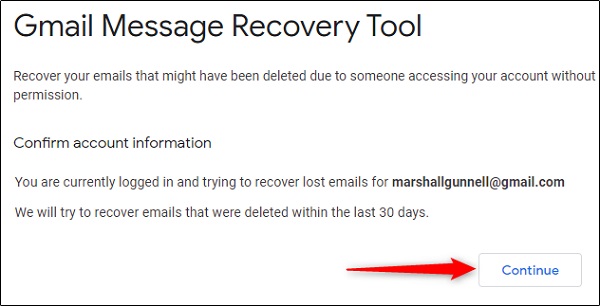
در مرحله بعدی، باید حساب خود را ایمن کنید (گوگل توصیههایی در مورد نحوه ایمن سازی حساب شما ارائه میدهد) و رمز ورود خود را تغییر دهید. گوگل پیوندهایی را در صفحه ارائه میدهد، فقط روی آنها کلیک کنید و جریان را دنبال کنید.
برای ادامه، روی Continue کلیک کنید.
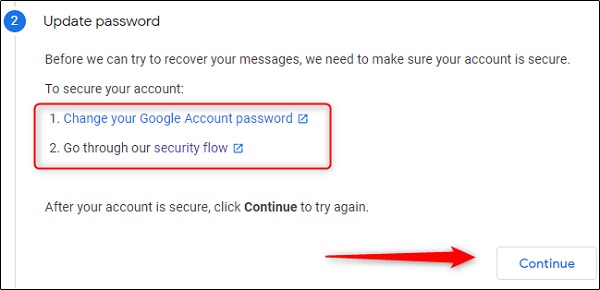
سپس از شما خواسته میشود دوباره اطلاعات حساب خود را تأیید کنید. این دقیقاً همان کاری است که شما در مرحله یک انجام دادید. روی Continue کلیک کنید. با کلیک بر روی Continue، گوگل بررسی میکند که آیا میتواند ایمیلهای شما را بازیابی کند یا خیر.
بعد از چند لحظه، پیام خطا یا موفقیت برای شما نشان داده میشود. اگر پیام خطا دریافت کردید، دیگر کاری از دست شما ساخته نیست. زیرا ایمیلها از سرورهای گوگل پاک شدهاند. اگر پیام موفقیت دریافت کردید، باید ایمیل های خود را طی 24 ساعت آینده دریافت کنید.

همانطور که در پیام موفقیت گفته میشود، ایمیلهای شما در پوشه All Mail در سمت چپ صندوق دریافتی شما نشان داده میشود.
شما میتوانید از Gmail’s search function نیز برای پیدا کردن ایمیلهای خود استفاده کنید.
بازیابی ایمیل حذف شده در جیمیل با استفاده از گوگل ورک اسپیس (Google Workspace)
گوگل ورک اسپیس که قبلا نحوه کار با آن را آموزش دادهایم، ابزارها و ویژگیهای پرمیومی را ارائه میدهد که شما در اکانت رایگان جیمیل پیدا نخواهید کرد.
در اکانت رایگان جیمیل، شما ۳۰ روز وقت دارید تا ایمیل خود را ریکاوری کنید. ولی در گوگل ورک اسپیس، شما برای بازیابی ایمیل موردنظر، ۲۵ روز بیشتر وقت دارید.
بیشتر بخوانید:
برای بازیابی ایمیل در این سرویس، شما باید ادمین باشید. در غیر اینصورت، شما باید از ادمین ورک اسپیس خود بخواهید این کار را برای شما انجام دهد.
وارد Log in to the admin account شوید و روی Users کلیک کنید.
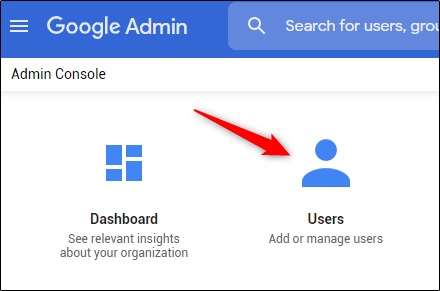
از لیست کاربران، روی کاربری که میخواهید برای او ایمیل را ریکاوری کنید، کلیک کنید.
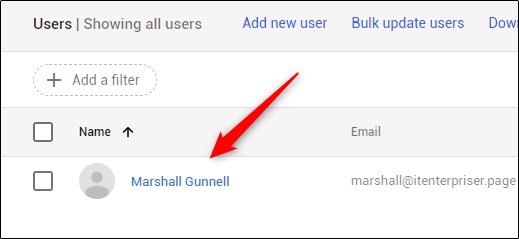
سپس روی Restore Data در پنجره سمت چپ کلیک کنید.
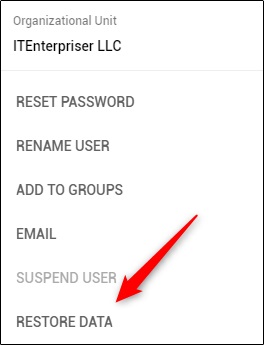
پنجره Restore Data ظاهر میشود. محدوده تاریخی را که میخواهید برای بازیابی ایمیل از آن استفاده کنید انتخاب کنید، جیمیل را در لیست Application انتخاب کرده، سپس روی Restore کلیک کنید.
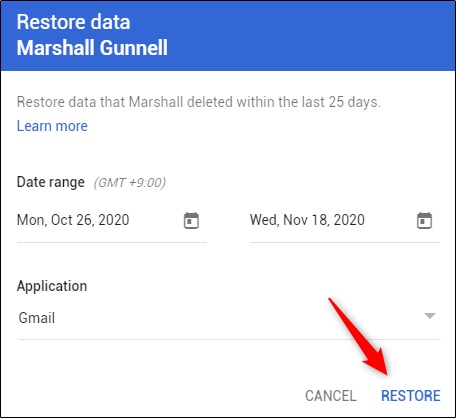
اعلانی نشان داده میشود که در آن میگوید اطلاعات در جیمیل کاربر بازگردانی خواهد شد.
این قسمت از آموزش ریکاوری ایمیل حذف شده در جیمیل تمام شد!
در واقع پاک شدن اتفاقی یک جیمیل بسیار استرس زا است و اگر شما نتوانستید ایمیل خود را بازیابی کنید، بهتر است برای جلوگیری از این اتفاق، از ایمیلهای خود بکاپ بگیرید.
اینها روشهایی برای بازیابی ایمیل حذف شده در جیمیل است. شما تجربهی استفاده از کدامیک از این راه حلها را دارید؟ به نظر شما کدام روش بهتر است؟ نظرات خود را با تکراتو در بخش کامنتها به اشتراک بگذارید!
بیشتر بخوانید:
- آموزش کار با اپلیکیشن اینشات (InShot)
- آموزش کار با اپلیکیشن دیسکورد (Discord)
- بیشترین فالوور اینستاگرام در سال 2020
- رکورد لایو اینستاگرام
- بهترین گوشی های سامسونگ در سال 2019
- بهترین قیمت گوشی های دست دوم سامسونگ در بازار موبایل ایران
- بهترین فیلم های عاشقانه 2020
- بهترین انیمیشن های 2020
- سریال های نوروز 1400
- بهترین سریال های نتفلیکس در سال 2021
.
منبع: howtogeek




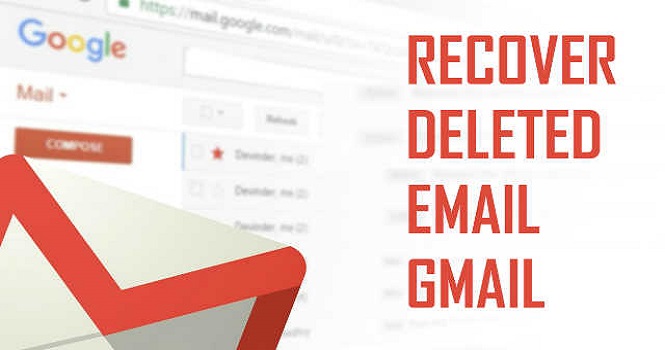

سلام من جمیل حذف شده چطور بازگردانی کنم ممنون میشم راهنمایی کنید